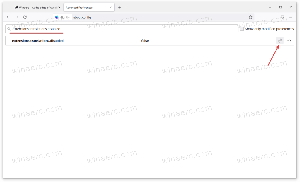Windows 10 vous permet de réinstaller le système d'exploitation et de désinstaller les mises à jour à partir des options de dépannage
Les options de dépannage font partie de l'environnement de récupération Windows. Ils vous permettent de réparer votre installation Windows, de supprimer les pilotes indésirables, d'entrer en mode sans échec, etc. Dans Windows 10, Microsoft a ajouté des options supplémentaires qui vous permettent de réinstaller le système d'exploitation et également de supprimer les mises à jour indésirables.
Windows Update est un composant très important de Windows. Microsoft utilise ce service pour redistribuer les correctifs de sécurité, ajouter de nouvelles fonctionnalités et améliorer l'expérience utilisateur et les performances du système d'exploitation. Mais parfois, ces correctifs peuvent casser le système d'exploitation et l'empêcher de démarrer. En cas de régression, la possibilité de supprimer la mise à jour problématique de l'environnement de récupération est extrêmement pratique.
Voici comment vous pouvez essayer et tester
Pour accéder à la fonctionnalité de désinstallation des mises à jour, procédez comme suit.
- Démarrez dans Options de dépannage. L'écran suivant apparaît à l'écran :

- Cliquez sur l'icône Dépannage. Vous y trouverez la fonctionnalité Désinstaller les mises à jour d'aperçu :
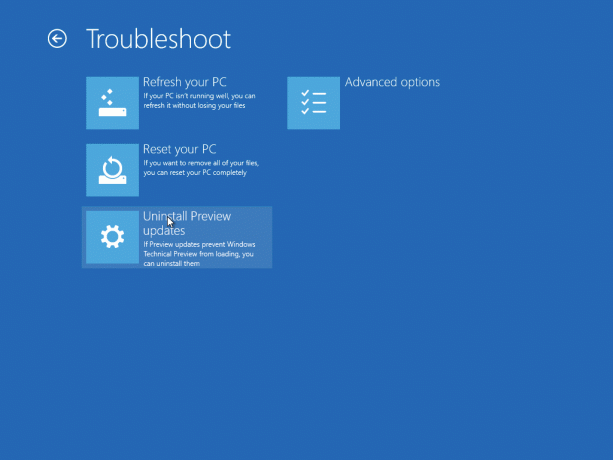
Pour accéder à la fonction Réinstaller Windows, vous devez démarrer à partir du support d'installation, par ex. DVD Windows ou clé USB amorçable..
- Démarrez à partir du support d'installation jusqu'à ce que la boîte de dialogue Installer s'affiche à l'écran.
- Cliquez sur le lien Réparer dans le programme d'installation :
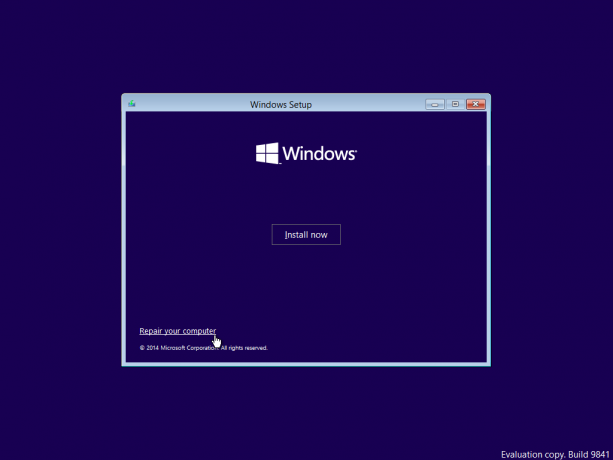
- Ensuite, cliquez sur l'icône de dépannage :

- Les options Réinstaller Windows avec ce support et Désinstaller les mises à jour seront disponibles :

C'est ça. Ces fonctionnalités semblent très prometteuses et peuvent vous faire gagner du temps lorsque votre installation de Windows est endommagée par une mise à jour ou lorsque vous devez réinstaller votre système d'exploitation.